Met de tool Locaties kunt u de locatienaam, het gebouw en de afmetingen van de ruimte definiëren om echte werkruimten in uw instelling weer te geven.
Gebruik slepen en neerzetten in Plaatsoverzicht om de aanwezigheid en deelname voor uw cursus- en groepsevenementen te bekijken en te volgen. Met Plaatsoverzicht kunt u studenten toewijzen aan plaatsen die representatief zijn voor uw klas en de prestaties van studenten per sessie volgen.
Opmerking: Plaatsoverzicht integreert met de tools Locaties en Agenda. Omdat plaatsoverzichten afhankelijk zijn van locaties, moet u eerst een locatie met een indeling maken of activeren voordat u een plaatsoverzicht maakt.
Indelingen aan locaties toevoegen
- Klik in het menu Beheertools op Locaties.
- Klik op de pagina Locaties op de locatie waaraan u een indeling wilt toevoegen.
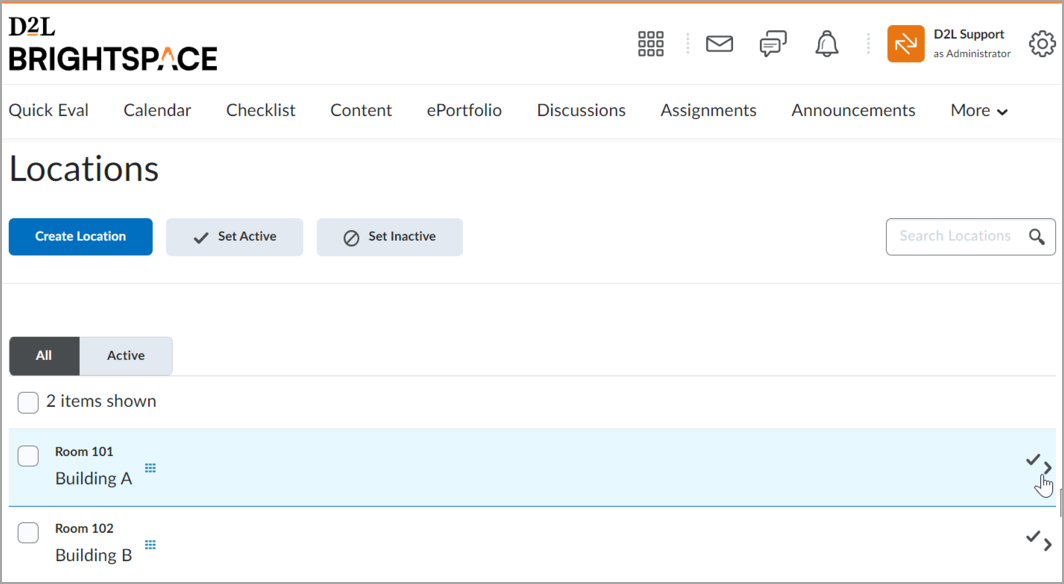
Afbeelding: een locatie kiezen om een indeling toe te voegen.
Bij locaties met bestaande indelingen wordt naast de naam van de locatie een plaatsoverzicht weergegeven. Plaats de muisaanwijzer op dit pictogram om details over de plaatscapaciteit weer te geven.
- Klik op Locatie bewerken.
- Selecteer het aantal rijen en kolommen in de vervolgkeuzelijsten.
- Klik op Opslaan.
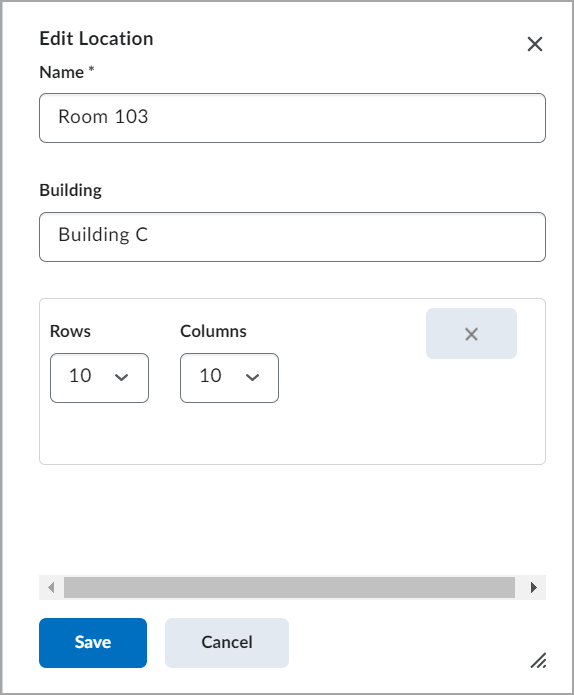
Het venster Locatie bewerken.
- Klik op de cellen om de plaatsen in en uit te schakelen in de indeling van de ruimte. Grijze vakken geven inactieve plaatsen aan en witte vakken geven actieve plaatsen aan.
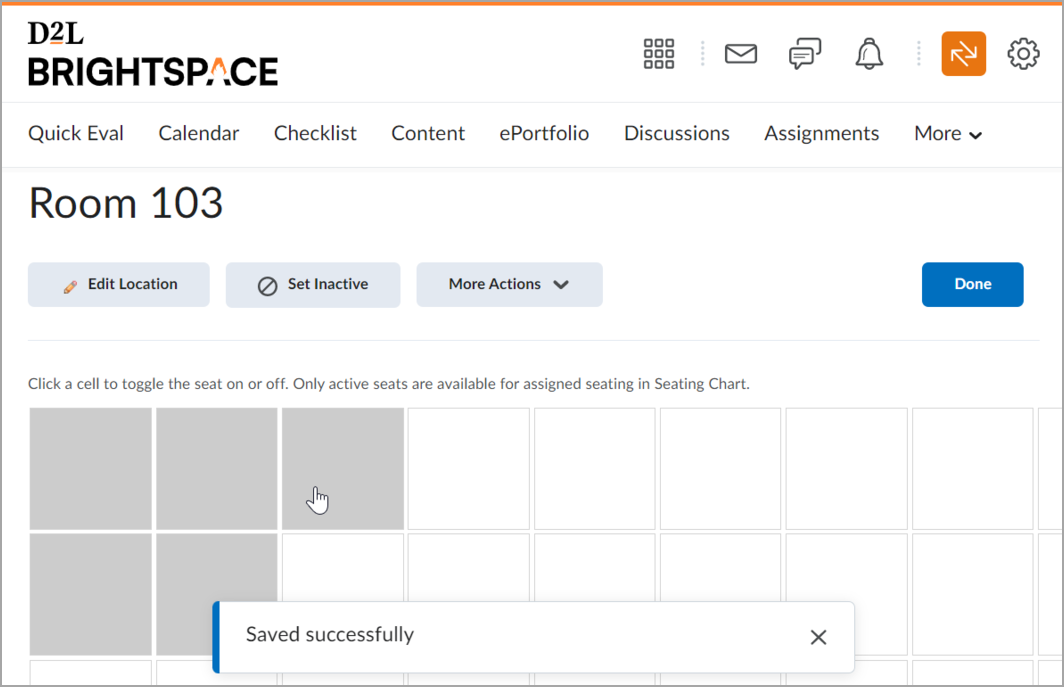
Afbeelding: de cellen selecteren om de plaatsen in en uit te schakelen in de indeling van de ruimte.
- Klik op Gereed.